Beim Arbeiten mit 3D-Visualisierungen ist es entscheidend, von Beginn an die richtige Ansicht und das passende Seitenverhältnis festzulegen. Die visuelle Wirkung einer Komposition wird stark durch das Seitenverhältnis beeinflusst, das von der Kamera während der Modellierung verwendet wird. In dieser Anleitung zeige ich dir, wie du das Seitenverhältnis in Cinema 4D einstellst und somit die Grundlage für eine ansprechende Bildgestaltung legst.
Wichtigste Erkenntnisse
- Das Seitenverhältnis beeinflusst die Bildwirkung.
- Die Änderung des Seitenverhältnisses kann die Perspektive und Bildäußerung erheblich verbessern.
- Die korrekte Ansicht der Kamera sorgt für eine bessere Visualisierung deines Projekts.
Schritt-für-Schritt-Anleitung
Um ein optimales Seitenverhältnis für deine 3D-Szene einzustellen, folge diesen Schritten:
Schritt 1: Beginn der Szenenbearbeitung
Starte dein Projekt in Cinema 4D und stelle sicher, dass du die grundlegenden Einstellungen korrekt vorgenommen hast. Es ist wichtig, von Anfang an die passende Ansicht zu wählen, um spätere Anpassungen zu minimieren. Du solltest bereits eine Kamera mit der richtigen Brennweite eingerichtet haben, um die Visualisierung effektiv zu gestalten.

Schritt 2: Seitenverhältnis festlegen
Das aktuelle Seitenverhältnis in deiner Szene ist möglicherweise veraltet oder nicht optimal. Um dies zu ändern, schau dir die aktuelle Ansicht an. Du kannst feststellen, dass ein Seitenverhältnis von 3:2 (Fünf Teile in die Breite und drei Teile in die Höhe) selektiv eine unangenehme Wirkung auf deine Bildgestaltung haben kann. Überlege, ein modernes Format wie 16:9 zu verwenden, das dynamischer wirkt und besser in breiteren Kompositionen funktioniert.
Schritt 3: Zugang zu den Rendervoreinstellungen
Um die Anpassungen vorzunehmen, gehe in die Rendervoreinstellungen. Diese findest du in der oberen Menüleiste; dort ist ein kleines Icon, das den Zugang zu diesen Einstellungen ermöglicht. Ein Klick darauf öffnet die nötigen Optionen, um das Seitenverhältnis zu modifizieren.
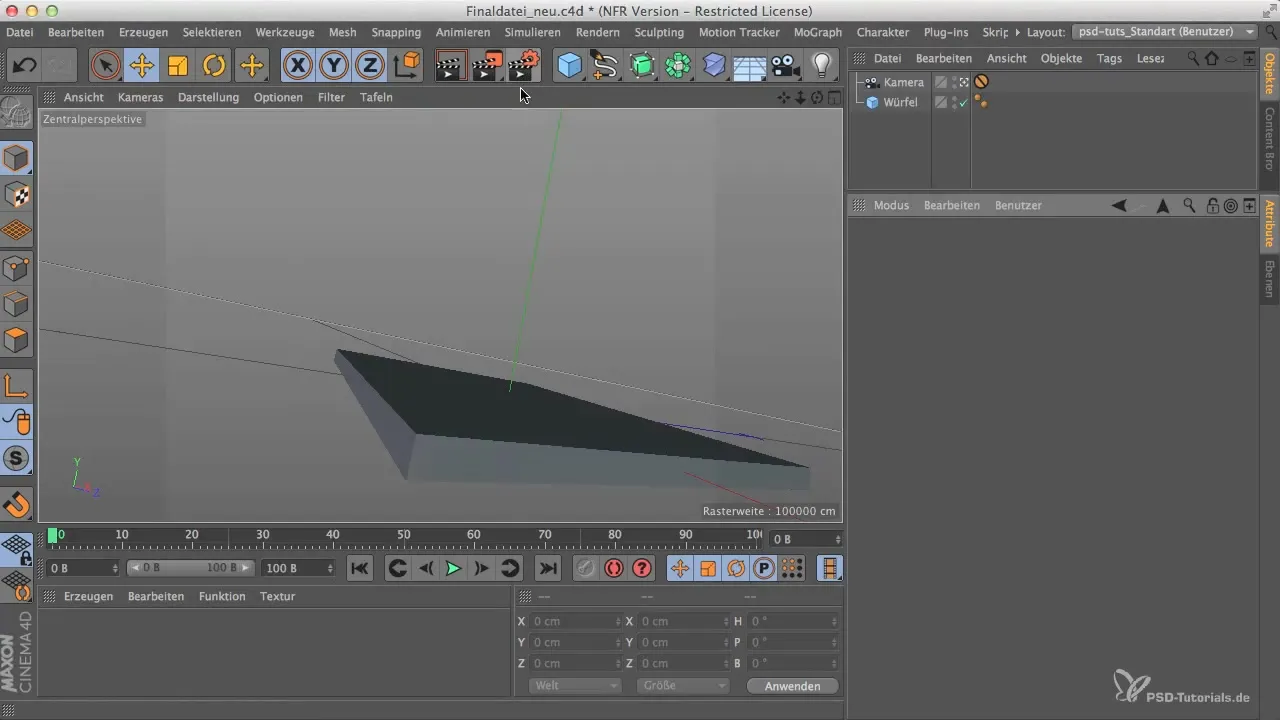
Schritt 4: Auswahl des Seitenverhältnisses
Hier kannst du ein gewünschtes Seitenverhältnis einstellen. Wähle 16:9 für eine breitere Darstellungsform und klicke auf „Proportion erhalten“. Auf diese Weise kannst du sicherstellen, dass auch bei Anpassungen in der Größe das Seitenverhältnis korrekt erhalten bleibt.
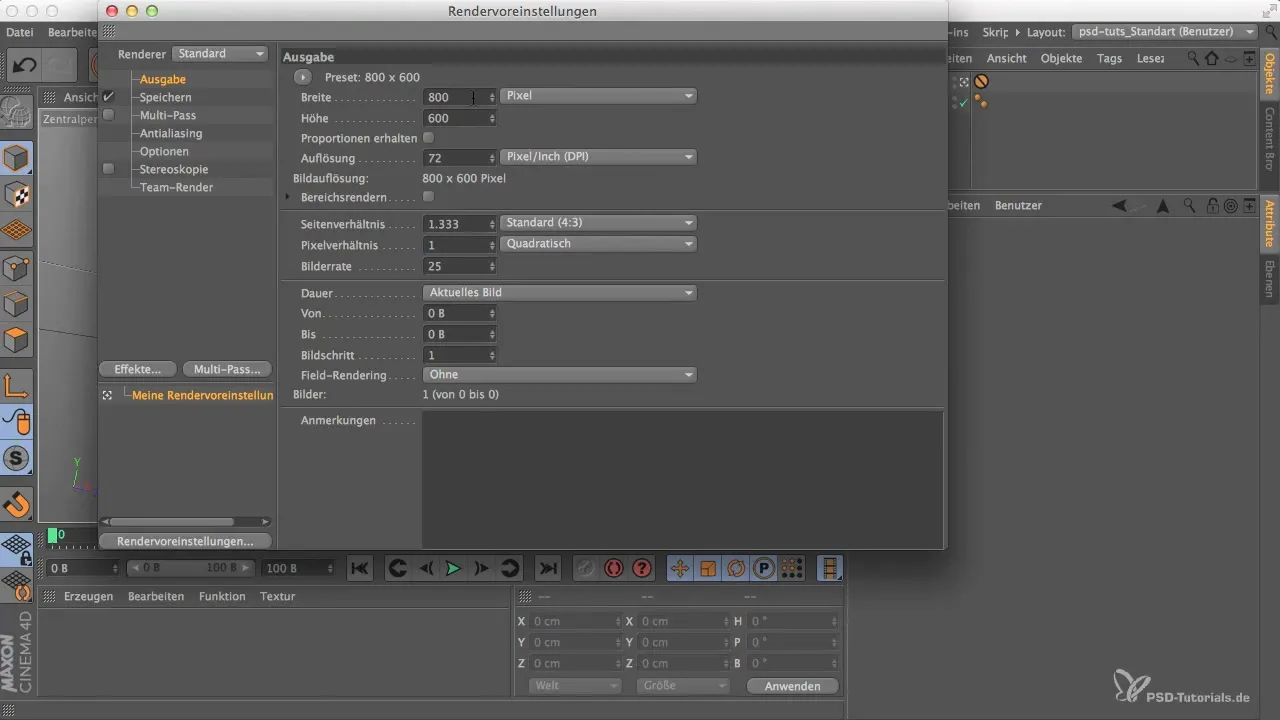
Schritt 5: Testrendering durchführen
Es ist ratsam, einen Test-Render durchzuführen, um zu prüfen, ob das Einstellen der Höhe auf 625 Pixel korrekt ist und in das neue Seitenverhältnis von 1:1,6 passt. Du wirst feststellen, dass dieses Format sich nur minimal vom 16:10 unterscheidet.
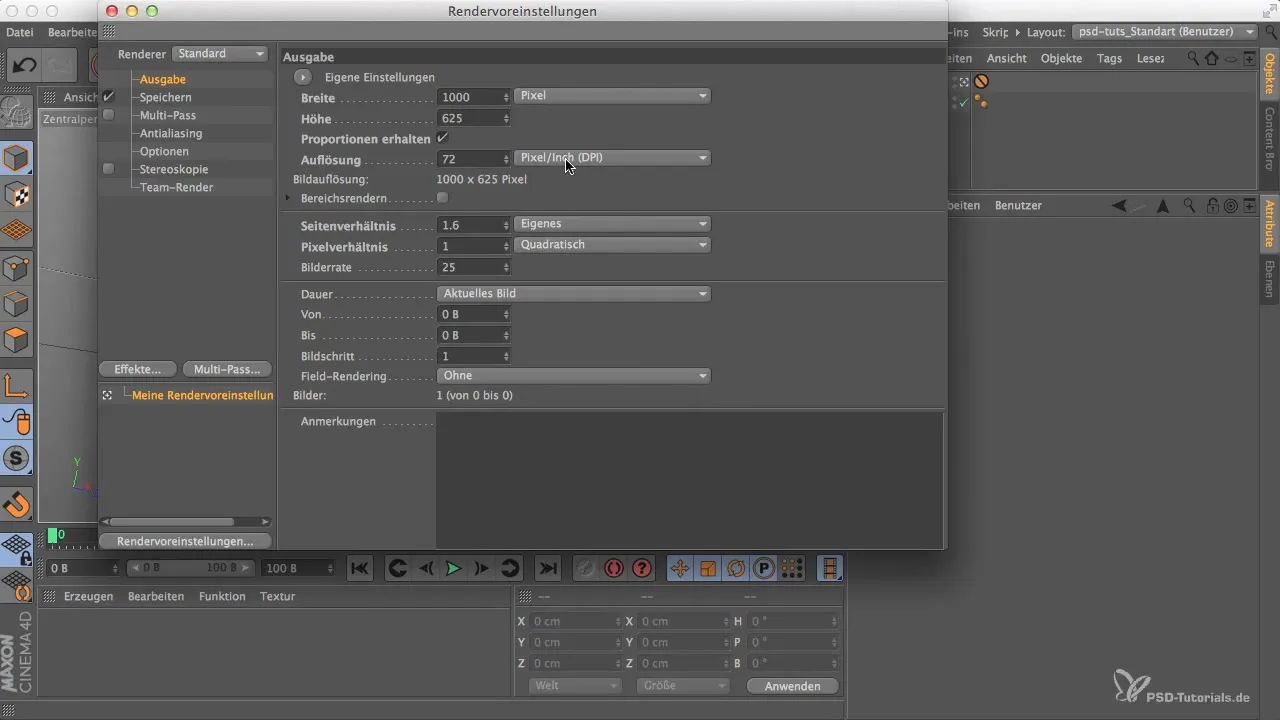
Schritt 6: Sichtbarkeit der grauen Bänder anpassen
Um eine klare Vorstellung von der abgeschnittenen Szene zu erhalten, ist es sinnvoll, die grauen Bänder in der Ansichtseinstellung zu aktivieren. Klicke dazu auf die Ansichtsvoreinstellungen und stelle sicher, dass die Sichtbarkeit der perspektivischen Ansicht korrekt eingestellt ist. Dies hilft, die Bereichsgrenze der einzelnen Szenenkomponenten zu definieren.
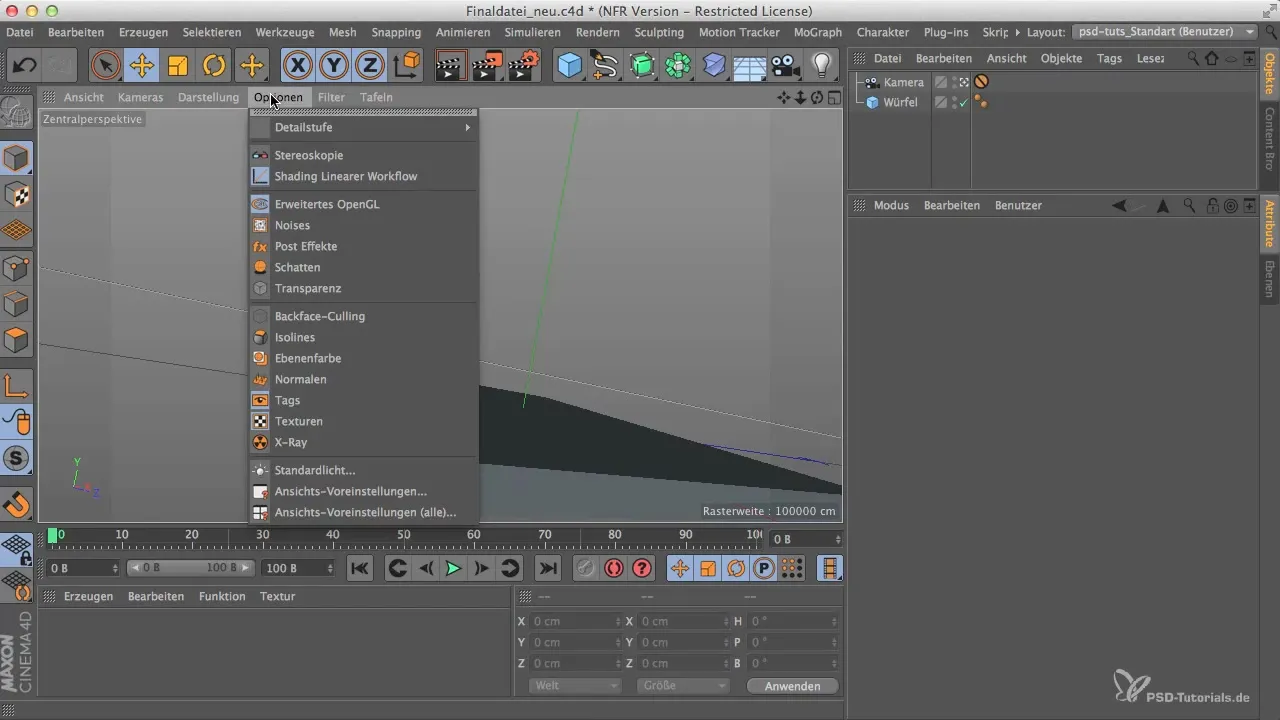
Schritt 7: Deckkraft der Sichtbänder einstellen
Nachdem du die Ansichtsvoreinstellungen aktiviert hast, kannst du die Deckkraft der grauen Bänder nach deinen Wünschen anpassen. Eine Sichtbarkeit von etwa 40% gibt dir einen klaren Überblick, während sie gleichzeitig nicht zu aufdringlich wirkt. Diese Einstellung ist für den späteren Render-Prozess von Bedeutung.
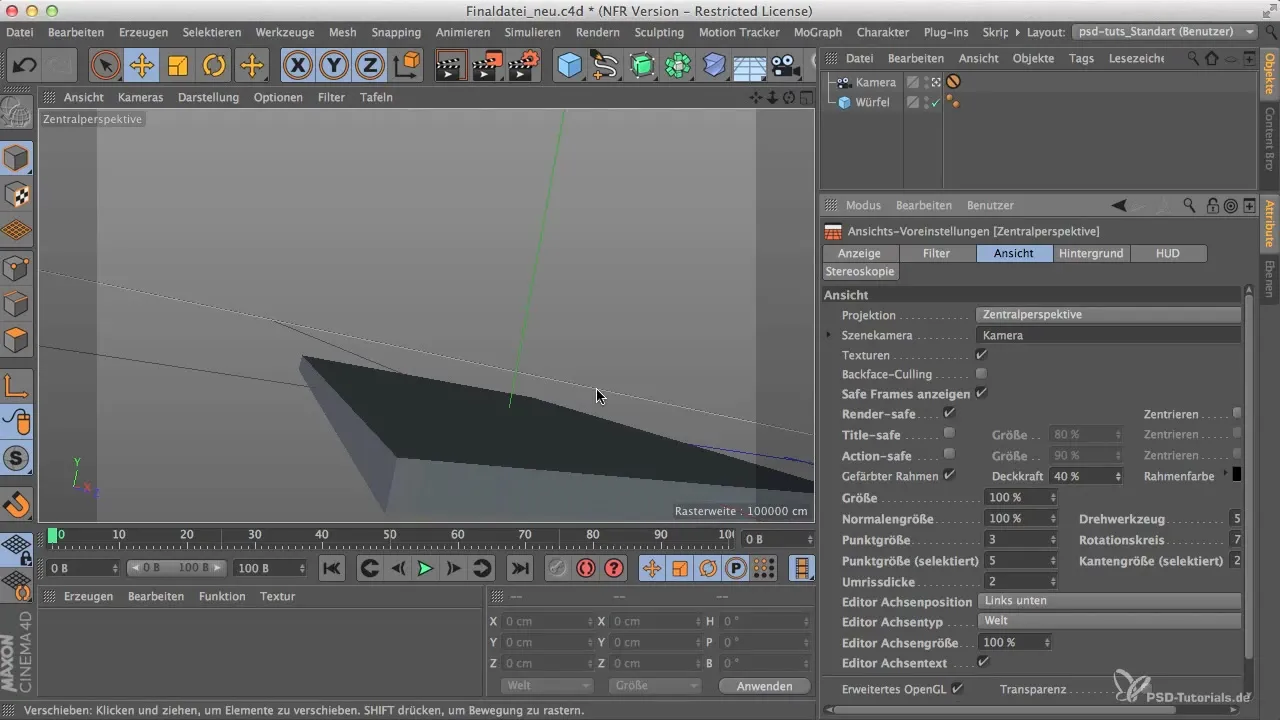
Schritt 8: Position der Kamera anpassen
Um sicherzustellen, dass die Kameraansicht optimal ist, möglicherweise wird die Kameraansicht in dem Prozess verschoben. Bewege die Kamera nach außen, um Platz zu schaffen, und ziehe sie dann wieder nach oben, um sicherzustellen, dass alle relevanten Bereiche der Szene gut sichtbar sind.
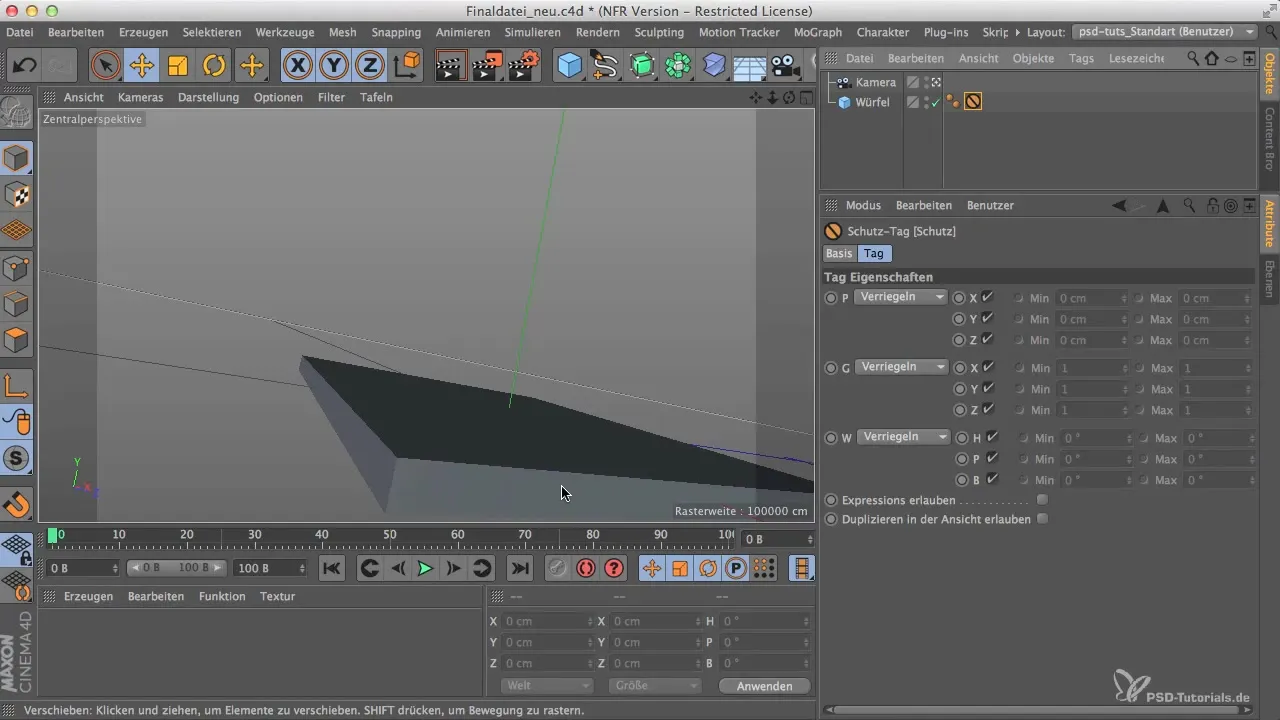
Schritt 9: Abschluss der Einstellungsanpassungen
Überprüfe abschließend, ob alle Einstellungen deinen Vorstellungen entsprechen. Es ist wichtig, dass die Szene bereits so nah wie möglich an dem finalen Ergebnis ist, bevor du mit dem eigentlichen Modellieren beginnst.
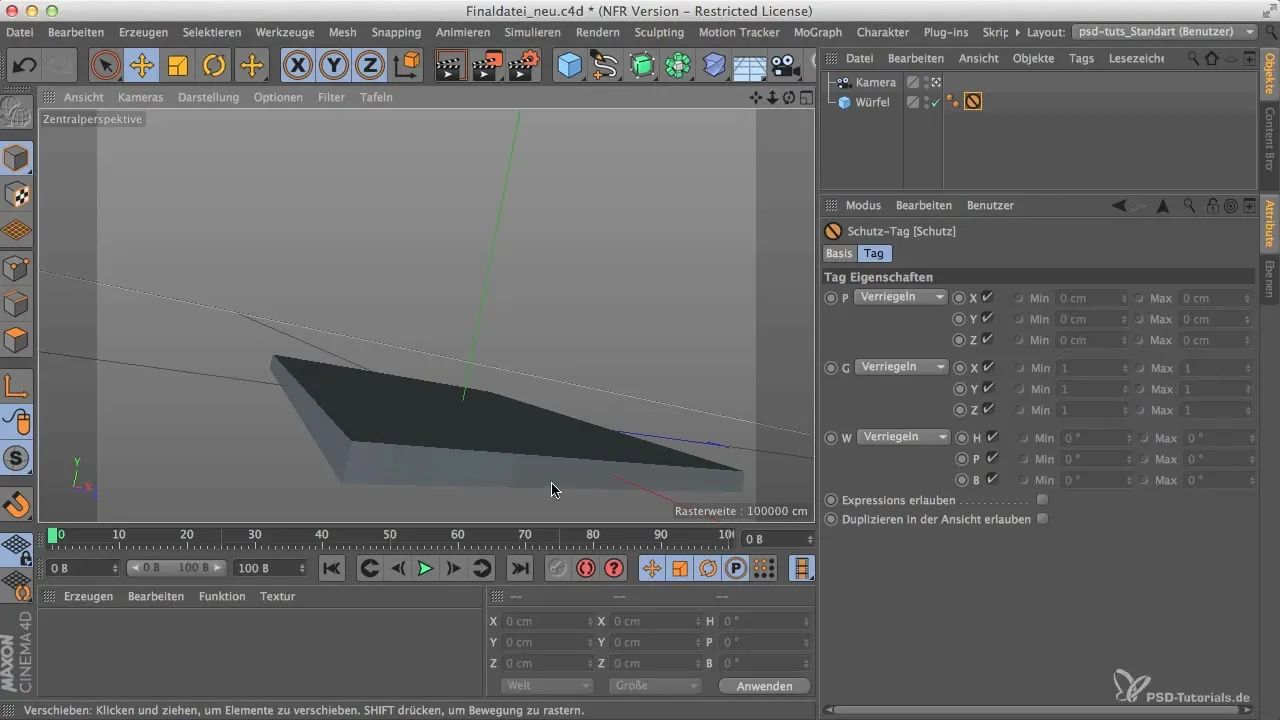
Zusammenfassung
Die Anpassung des Seitenverhältnisses ist ein unerlässlicher Schritt in der 3D-Gestaltung und trägt erheblich zur visuellen Wahrnehmung der Szene bei. Indem du das Seitenverhältnis korrekt einstellst und die Kamera richtig positionierst, sorgst du für eine eindrucksvolle und ansprechende Visualisierung.
Häufig gestellte Fragen
Wie ändere ich das Seitenverhältnis in Cinema 4D?Gehe zu den Rendervoreinstellungen und wähle das gewünschte Seitenverhältnis aus.
Warum ist das Seitenverhältnis wichtig?Es beeinflusst die Bildwirkung und die visuelle Erzählweise in deiner Szene.
Wie kann ich die Sichtbarkeit von Elementen in meiner Szene anpassen?Nutze die Ansichtsvoreinstellungen, um die Sichtbarkeit und Deckkraft der grauen Bänder anzupassen.


